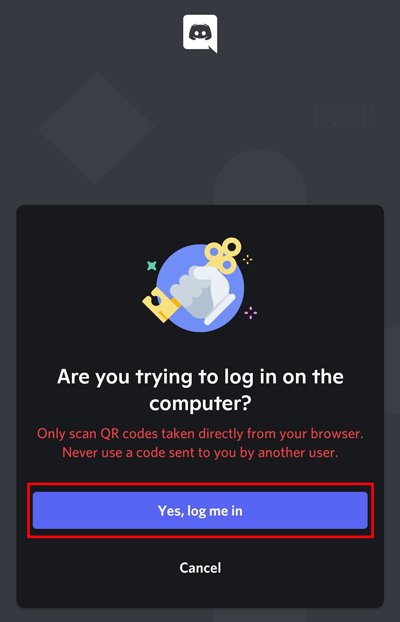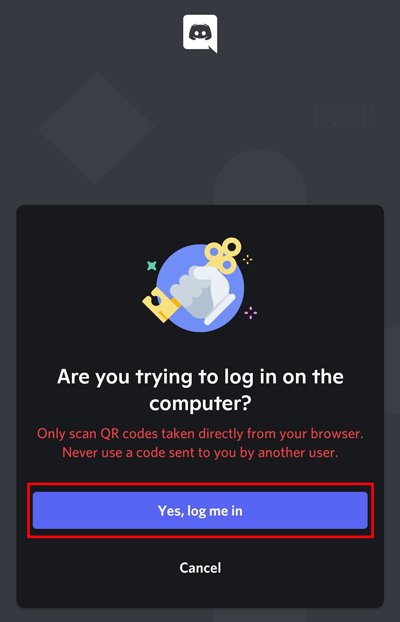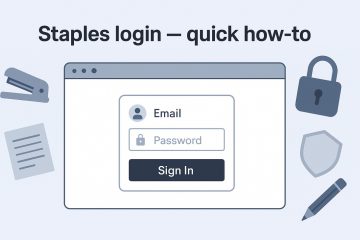QR-koodi (Quick Response) on yksinkertaistanut elämäämme monin tavoin. Se on yksinkertainen tekniikka, josta on tullut valtavirtaa ja josta on tullut tärkeä työkalu nopeassa ja kätevässä tavassa suorittaa tiettyjä tehtäviä. Jos olet huomannut, se löytyy melkein kaikkialta ympärillämme. Voit käyttää sitä Wi-Fi-yhteyden jakamiseen, maksujen suorittamiseen, tiettyjen verkkosivustojen avaamiseen jne.
Oletpa Android-tai iOS-käyttäjä, kaikissa näissä alustoissa on sisäänrakennettu QR-skanneri. Jopa matkapuhelimesi kamerasovelluksella on mahdollisuus skannata QR-koodi. Tämän lisäksi opastamme sinua muilla eri tavoilla skannata QR-koodi puhelimestasi.
QR-koodin skannaus puhelimen näytöllä
QR-koodin skannaus on helpompaa kuin uskotkaan. Osoita vain kamerasi koodiin, ja se tekee tehtävänsä. Lisäksi voit käyttää Google-objektiivia, sisäänrakennettua skanneria koodin skannaamiseen.
Sisäänrakennetun skannerin käyttäminen
Useimmissa matkapuhelimissa on sisäänrakennettu mahdollisuus skannata QR-koodi ilman, että sinun tarvitsee turvautua kolmannen osapuolen sovelluksiin. Voit käyttää sisäänrakennettua QR-skanneria useimpiin QR-toimintoihin, kuten Wi-Fi-yhteyden muodostamiseen, verkkosivuston avaamiseen jne.
Jos laitteesi tukevat sisäänrakennettua QR-skanneria, toimi näin. Voit käyttää sitä matkapuhelimellasi:
Avaa Ohjauskeskus/Ilmoituspaneeli. Siirry kohtaan QR Scanner. Napauta sitten sitä. 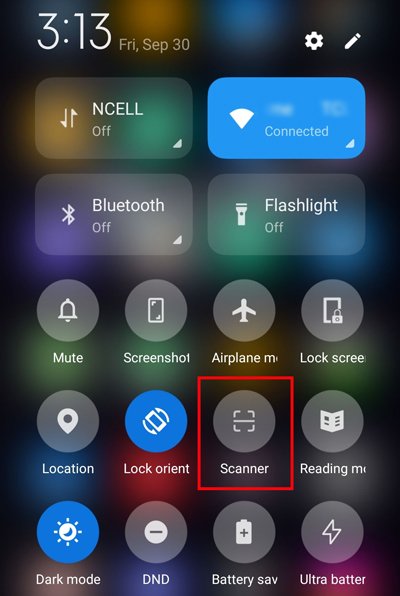
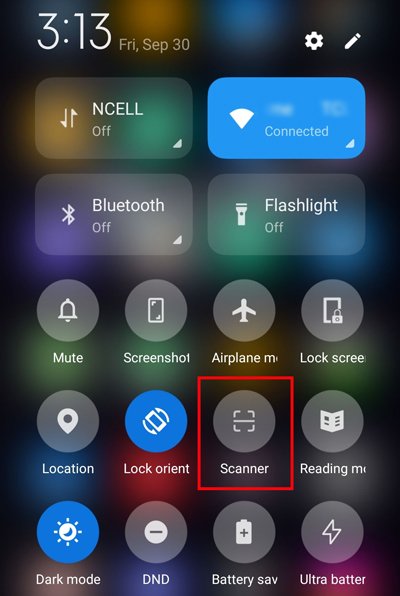 Anna kameran käyttöoikeus, jos kehotti. Osoita sitten kamerallasi QR-koodia ja skannaa se.
Anna kameran käyttöoikeus, jos kehotti. Osoita sitten kamerallasi QR-koodia ja skannaa se.

Kamerasovelluksen käyttäminen
Et ehkä ole tietoinen, mutta voit myös käyttää oletuskamerasovellusta QR-skannerina. Kaikki laitteet eivät kuitenkaan välttämättä tue tätä ominaisuutta kamerasovelluksessaan. Mutta voit ainakin kokeilla, toimiiko se.
Androidissa
Avaa oletuskamerasovellus. Osoita kamera QR-koodia kohti. Sitten QR-koodikuvake tulee näkyviin pienenä. 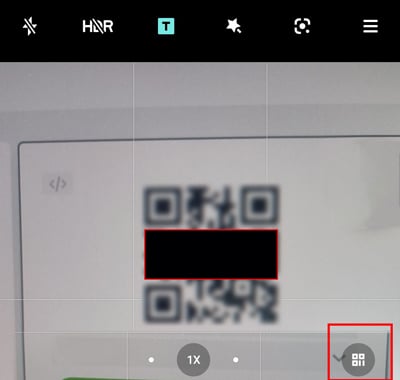
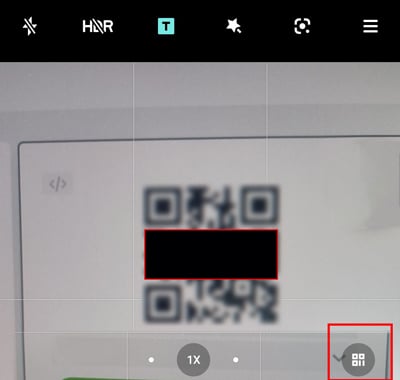 Napauta QR-koodikuvaketta, niin QR-tulos näkyy laitteellasi. Löydät Yhdistä tai Siirry verkkosivustoon sen mukaan, liittyykö QR-koodi verkkosivustoon, Wi-Fi-verkkoon vai muihin.
Napauta QR-koodikuvaketta, niin QR-tulos näkyy laitteellasi. Löydät Yhdistä tai Siirry verkkosivustoon sen mukaan, liittyykö QR-koodi verkkosivustoon, Wi-Fi-verkkoon vai muihin.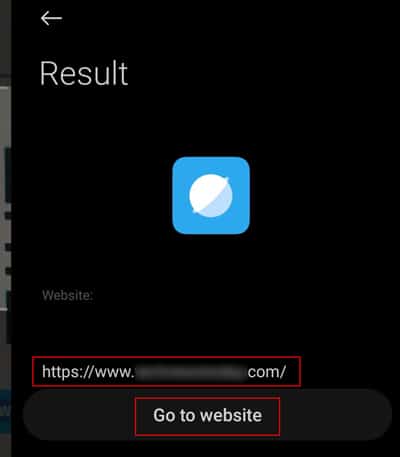
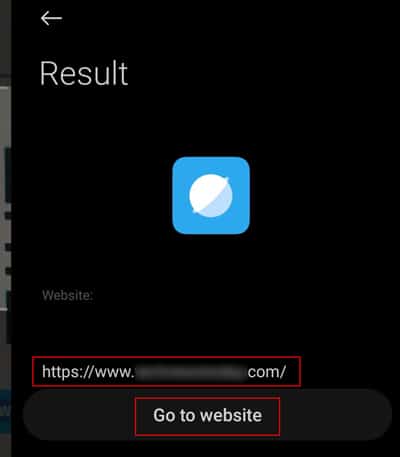
iPhonessa
Avaa iPhonen kamerasovellus. Osoita kamera QR-koodia kohti. Tämän jälkeen yläreunaan tulee QR-ilmoitus. Napauta sitä muodostaaksesi yhteyden tai siirtyäksesi kyseiselle verkkosivustolle. 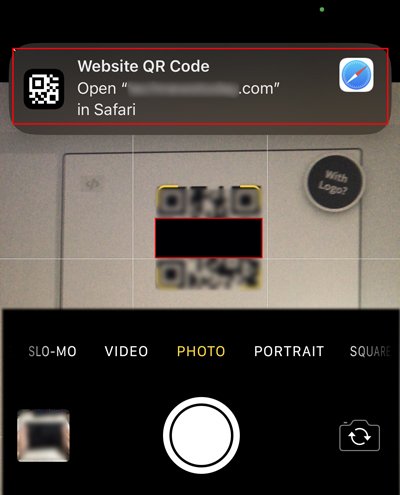
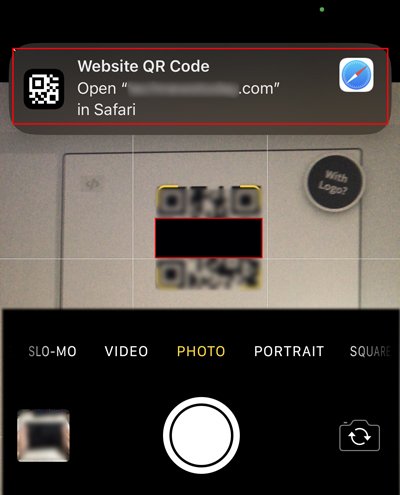
Google Lensin käyttäminen
Google Lens on tehokas kuva tunnistustyökalu, joka auttaa tunnistamaan esineitä. Olet ehkä käyttänyt sitä jopa tekstien kääntämiseen, kuvien etsimiseen jne. Tämän sovelluksen avulla voit myös skannata QR-koodin. Jos sinulla ei ole sovellusta, voit asentaa sen vapaasti kaupastasi.
Jos et kuitenkaan halua asentaa sitä, voit käyttää myös Google-sovellusta. Google-sovelluksessa on sisäänrakennettu Google-objektiiviominaisuus. Alla olevat vaiheet näytetään Google-sovelluksessa Google Lensia käyttävillä.
Avaa Google-sovellus. Napsauta Google-objektiivi-kuvaketta. 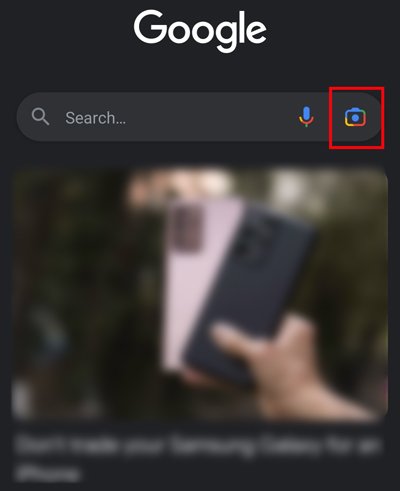
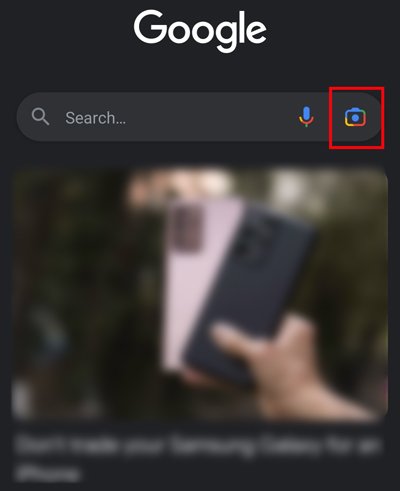 Napauta Hae kameralla.
Napauta Hae kameralla. 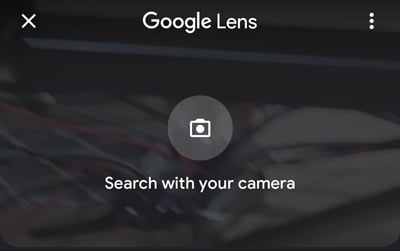
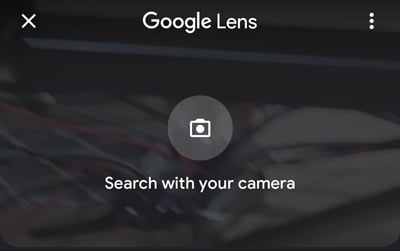 Osoita laitteellasi QR-koodiin. QR-koodin tiedot ladataan siihen. Napauta vain sitä avataksesi linkin.
Osoita laitteellasi QR-koodiin. QR-koodin tiedot ladataan siihen. Napauta vain sitä avataksesi linkin. 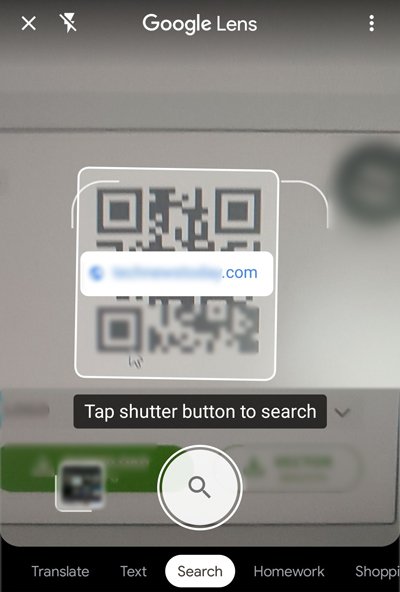
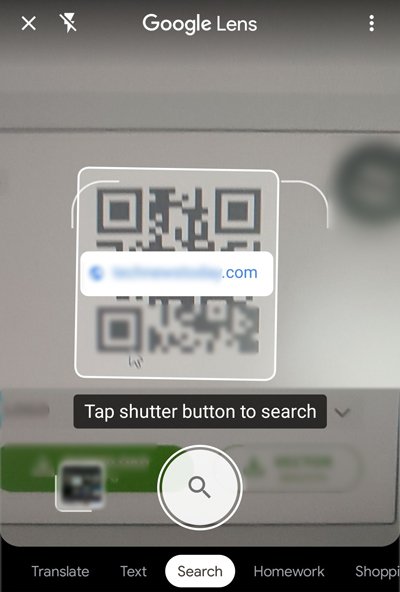
Muut vaihtoehtoiset menetelmät
Joissakin älypuhelimissa ei ole sisäänrakennettua QR-skanneria tai jos et löydä QR-koodia skanneri laitteessasi. Voit asentaa kolmannen osapuolen tarkistustyökalun, joka voi auttaa sinua suorittamaan perustehtäviä ilmaiseksi. Voit kokeilla sovelluksia, kuten Kaspersky QR Code Reader, QR Reader for iPhone, QR Scanner jne.
Jos haluat lisäominaisuuksia, saatat joutua maksamaan tietyn summan niiden käyttämisestä. Lisäksi sinun ei pitäisi sokeasti asentaa ja käyttää QR-skannaustyökaluja, koska kaikki sovellukset eivät tarjoa lupaamiaan. Jotkut sovellukset voivat myös varastaa tietosi. Siksi sinun ei pitäisi asentaa näitä kolmannen osapuolen sovelluksia lukematta riittävästi arvostelua tai tutkimatta asiaa.
QR-koodin skannaus suoraan valokuvasta tai kuvakaappauksesta?
Jos sinulla on kuva tai kuvakaappaus QR-koodista laitteellasi, voit käyttää sitä suoraan ilman tarvetta skannaamaan sen muualle. Tätä varten voit jälleen käyttää Google-objektiivia. Näin voit tehdä sen matkapuhelimellasi:
Avaa Google-sovellus. Napauta Google Lens-kuvaketta. Myönnä tiedostoille ja medialle lupa pyydettäessä.Hae QR-koodikuvasta ja avaa se. Kun avaat QR-koodin, odota muutama sekunti. Sitten se näyttää Liity verkkoon, tai jos se on verkkosivusto, napsauta linkkiä. 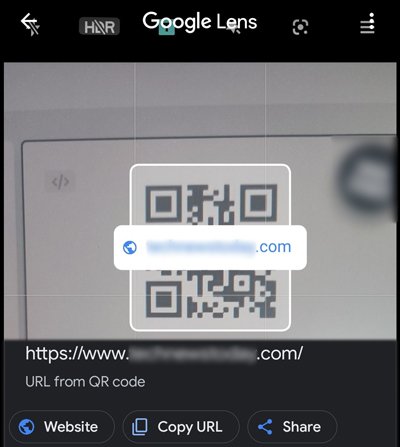
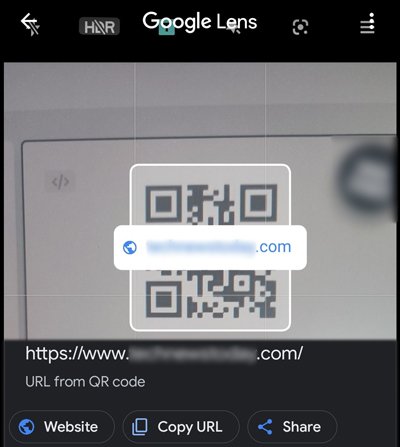
Miten skannata QR-koodi tiettyjä sovelluksia varten?
Joskus sisäänrakennettu oletusskannerisovellus ei välttämättä toimi, jos yrität skannata joidenkin sovellusten QR-koodia. Joten tällaisessa tapauksessa saatat joutua skannaamaan sen heidän virallisista sovelluksistaan. Olemme esimerkiksi näyttäneet Discord-sovelluksen vaiheet.
Voit käyttää Discord QR-skanneria kirjautuaksesi nopeasti sisään muilla laitteilla. Näin voit tehdä sen matkapuhelimellasi:
Avaa Discord laitteellasi.Siirry käyttäjän profiiliin. Napauta Skannaa QR-koodi. 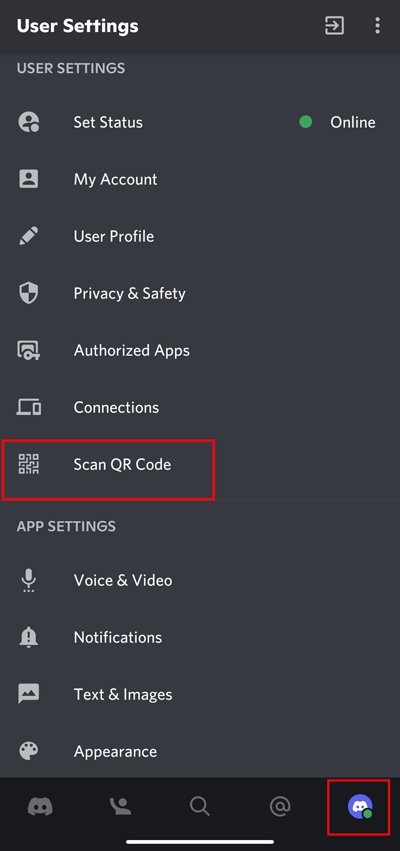
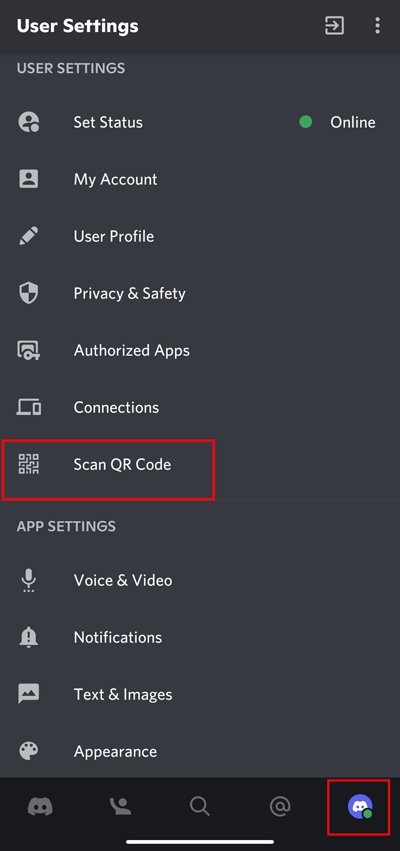 Piste laitteen kameraa kohti Discordin Scan QR-koodia.
Piste laitteen kameraa kohti Discordin Scan QR-koodia. 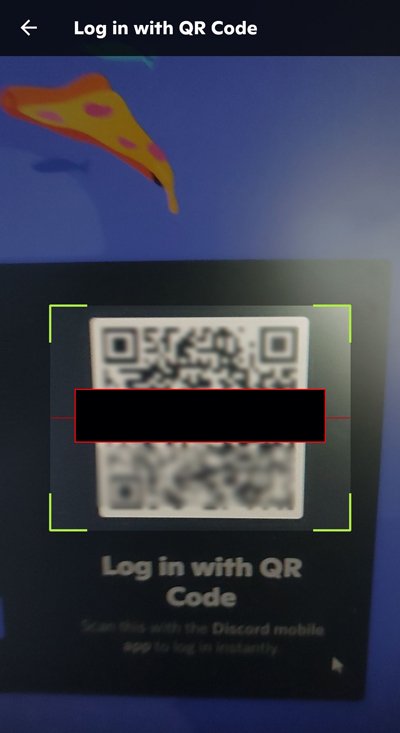
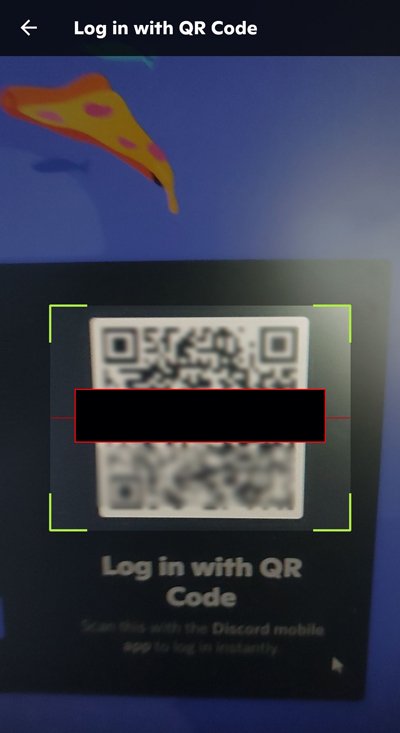 Napsauta Kyllä, kirjaudu sisään. Napsauta sitten Jatka.
Napsauta Kyllä, kirjaudu sisään. Napsauta sitten Jatka.